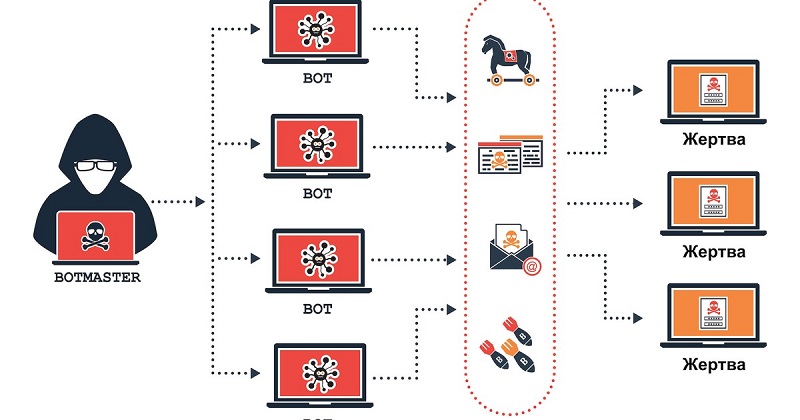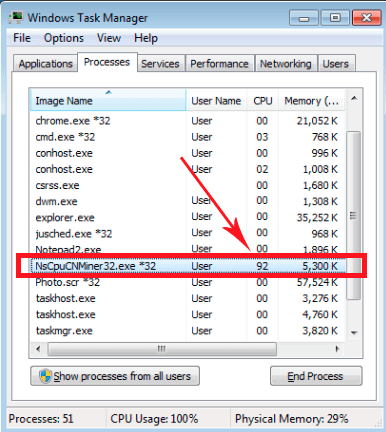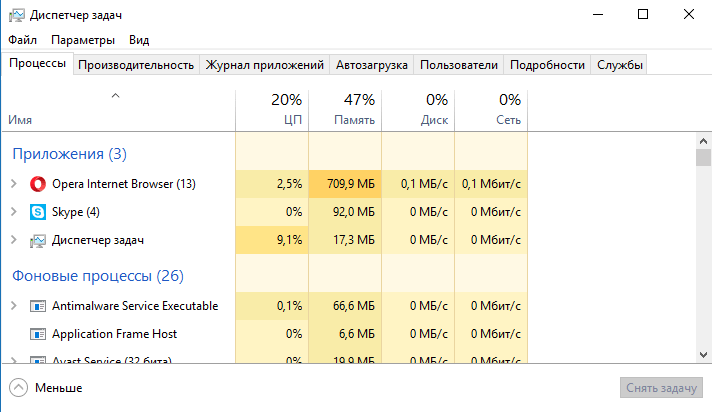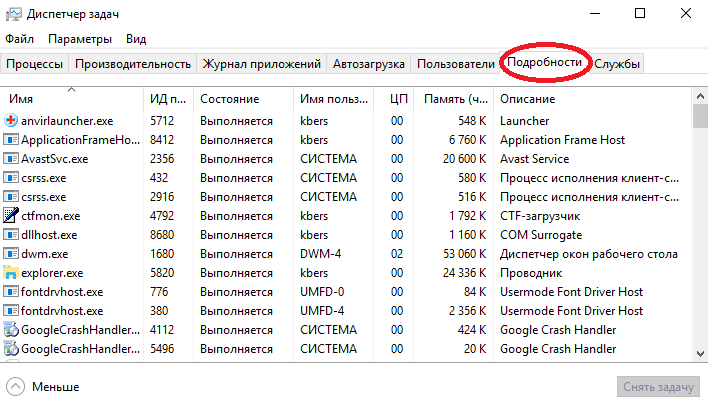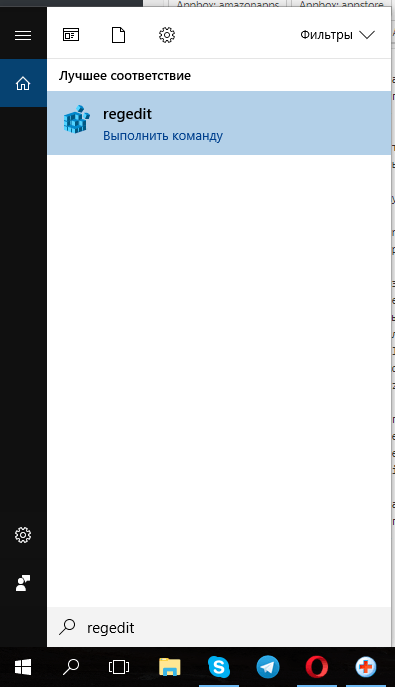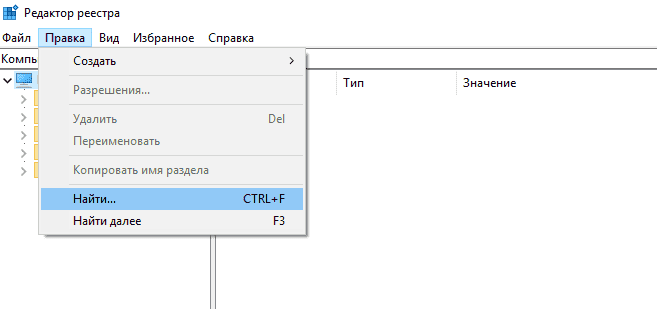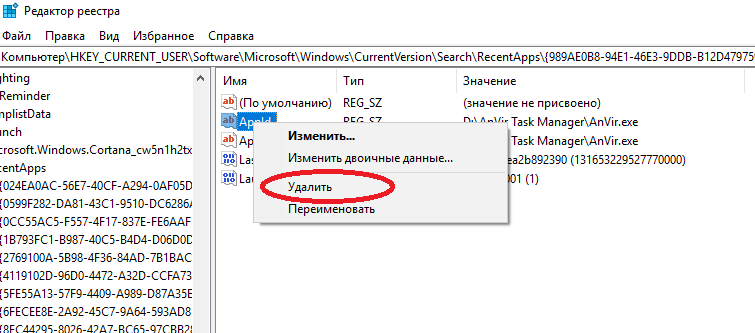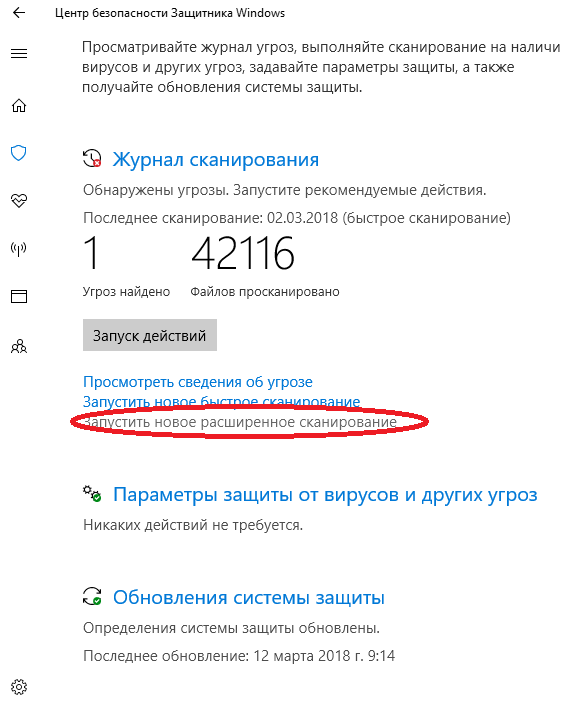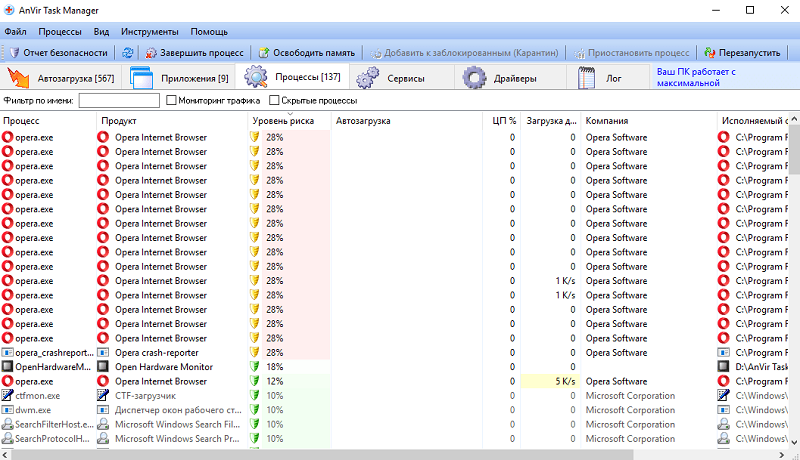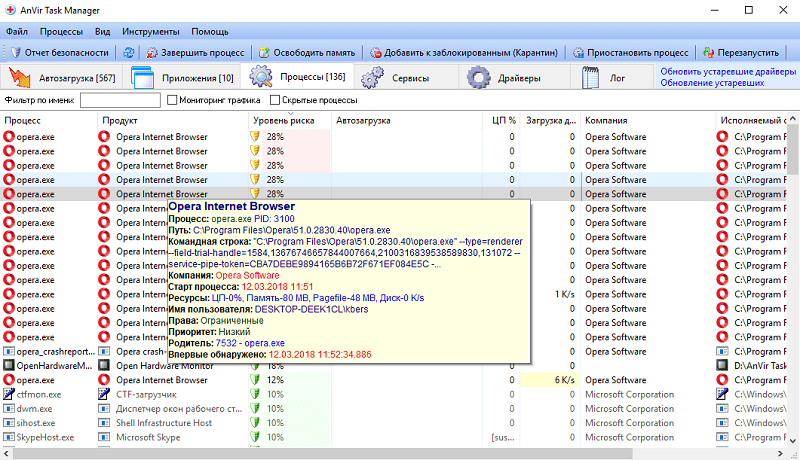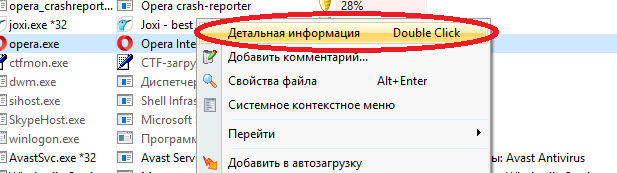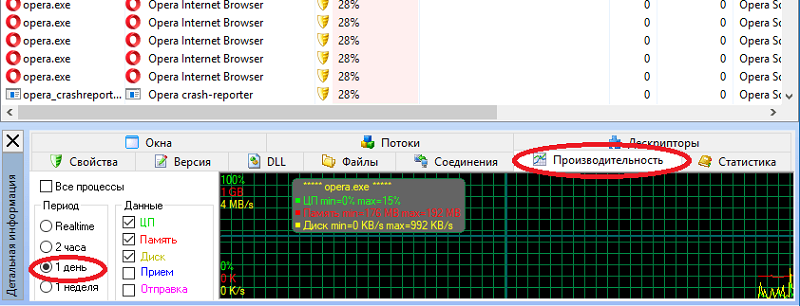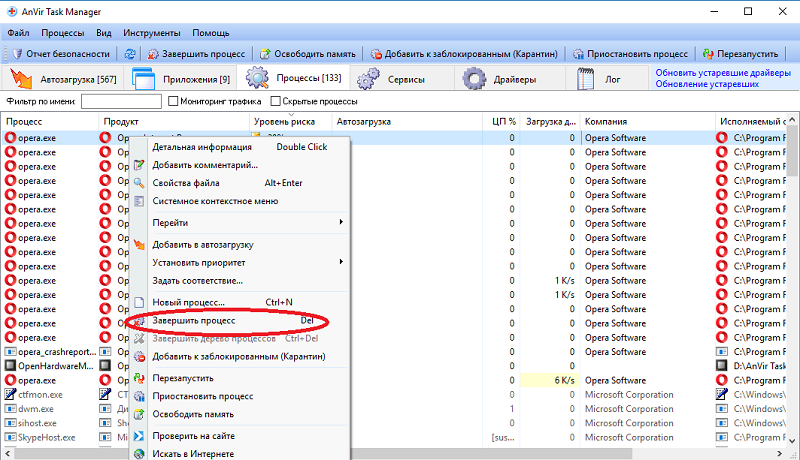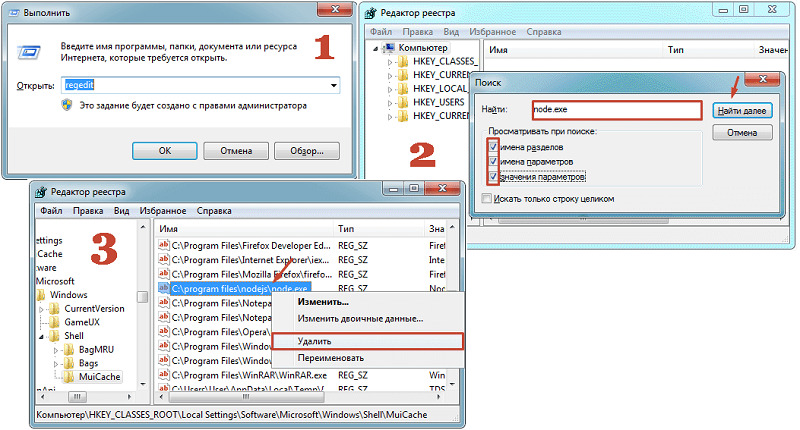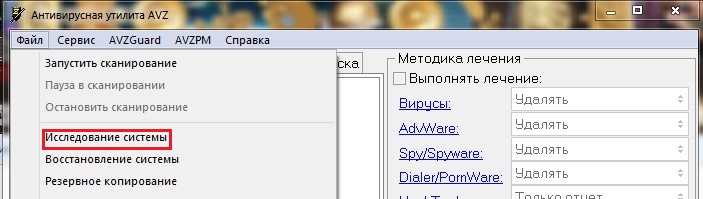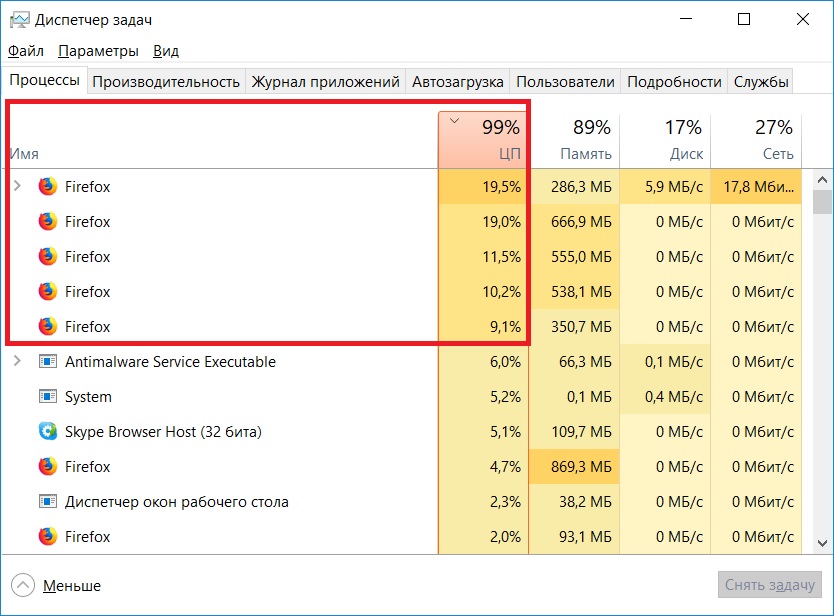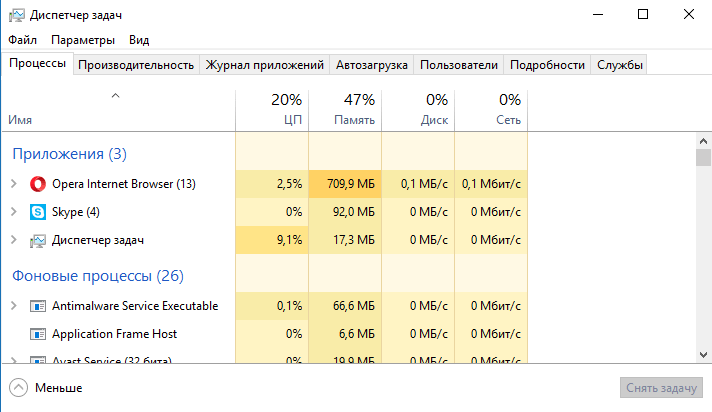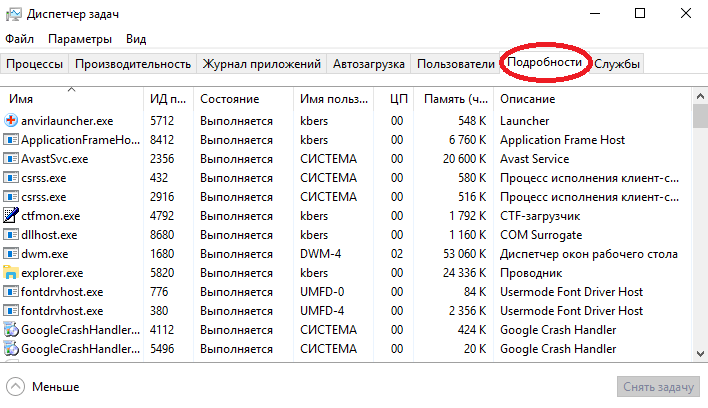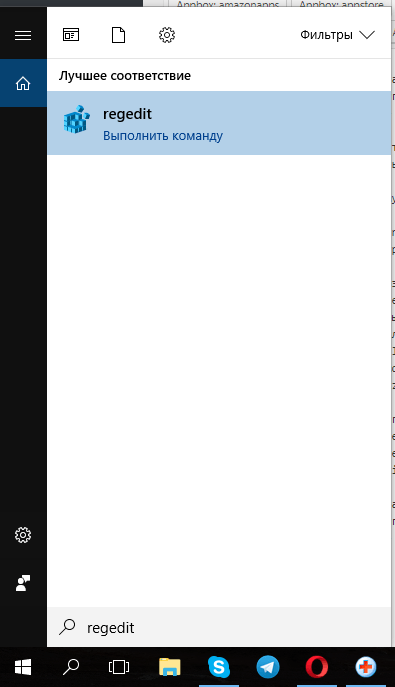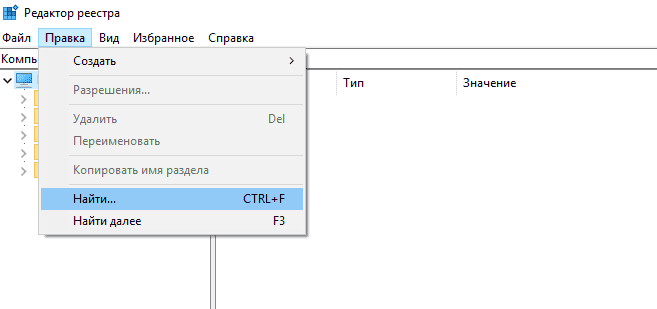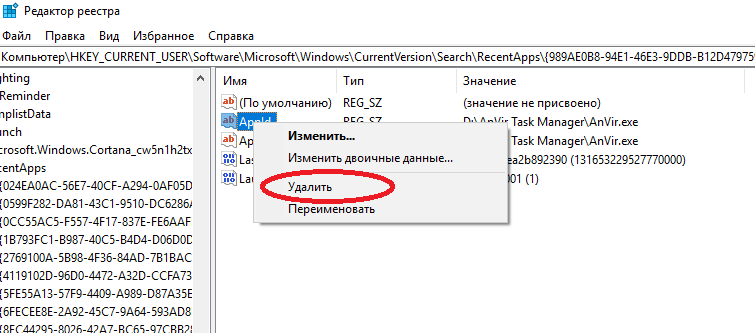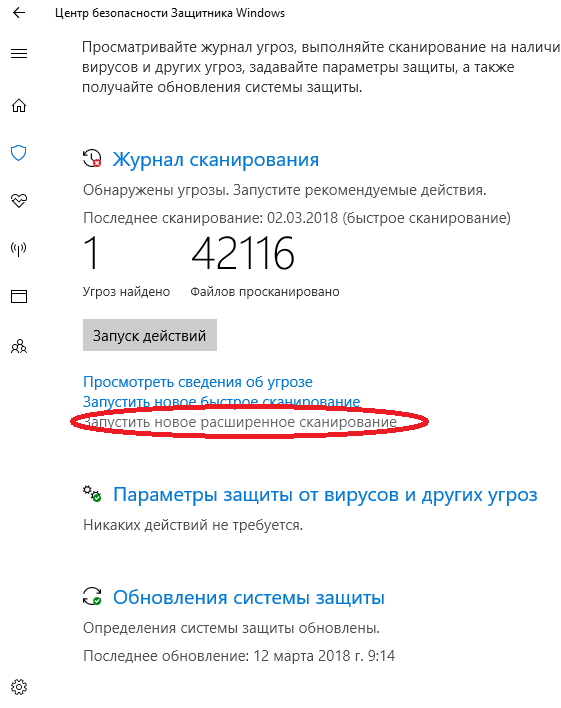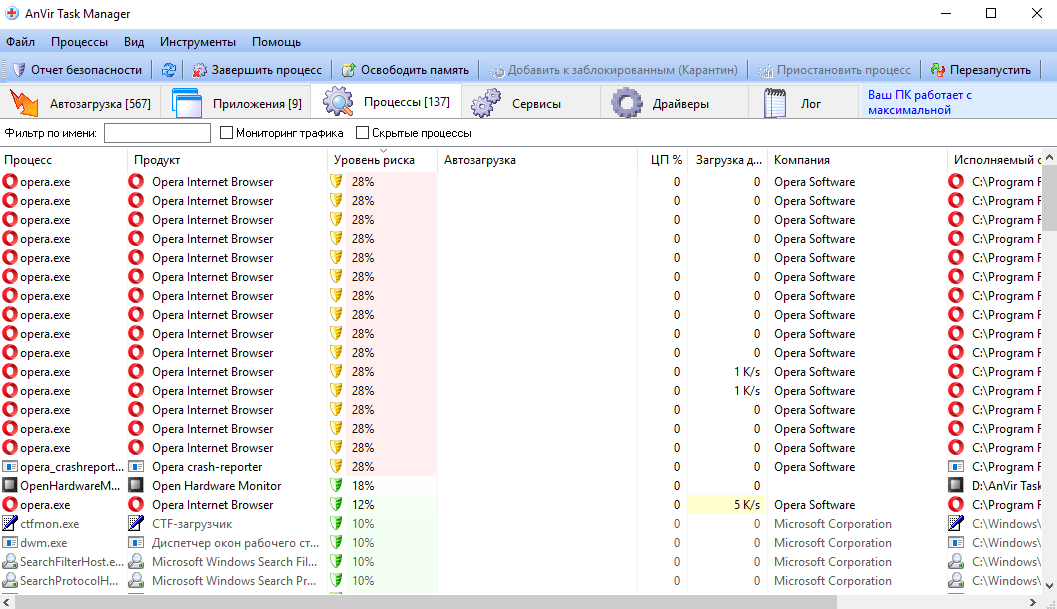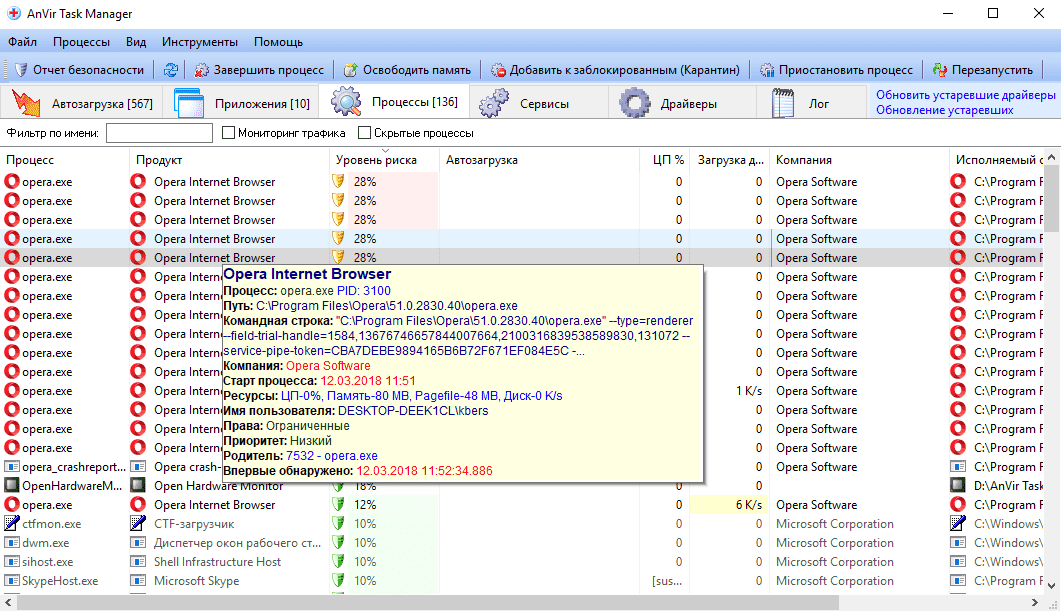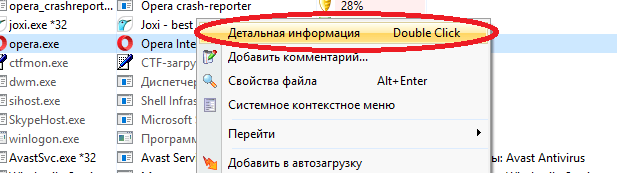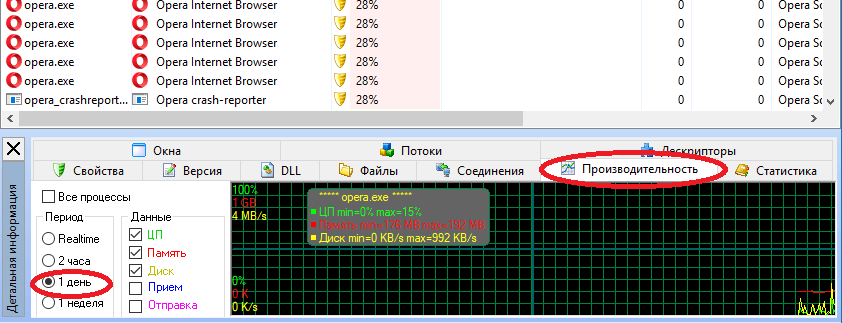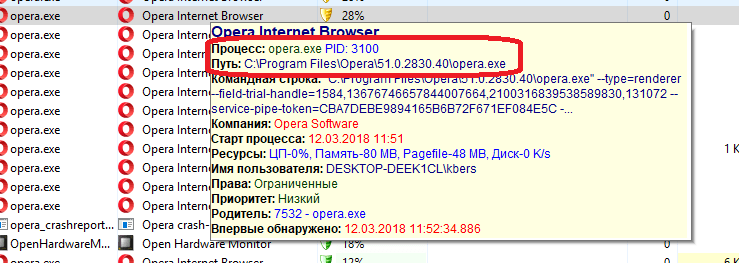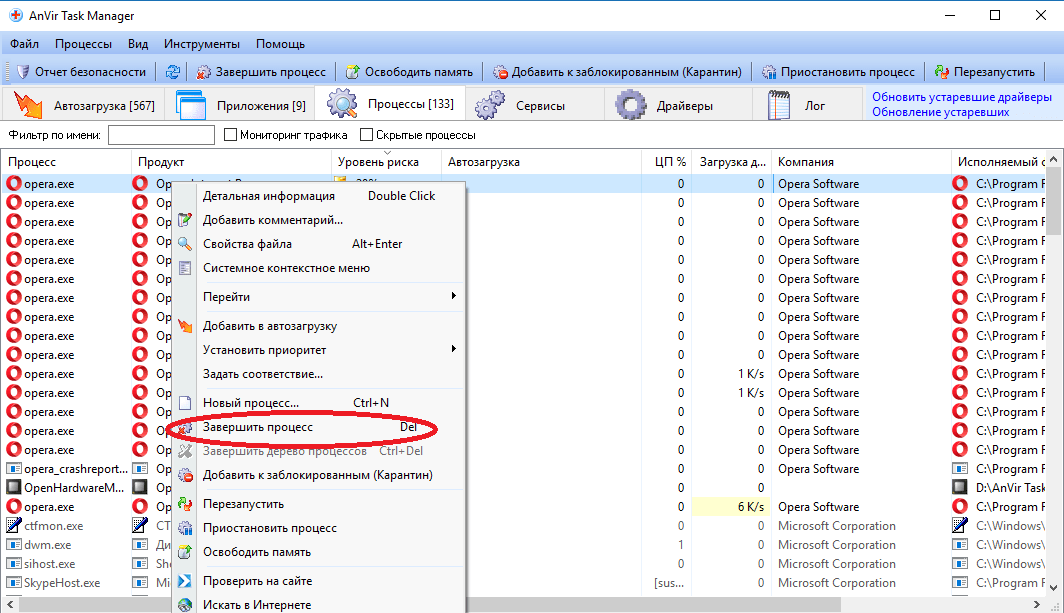Итак, сегодня мы узнаем, вирус AnVir Task Manager или нет. Я ее установил как обычно без приколов. Проверю я комп несколькими утилитами, которые, как мне кажется лучшие в своем роде.
Что еще интересно, после установки Яндекс-софта, мне прога AnVir Task Manager сама сказала, что какая-то прога лезет в автозагрузку, вот это окно:
Вот видите, то есть AnVir Task Manager еще немного смахивает на фаервол, даже скажу больше, есть признаки проактивной защиты
Ну что же, программа установлена. Начинаем проверку. Сперва я проверю комп утилитой AdwCleaner, она уже не один раз мне помогала, очень нравится эта утилита
В общем загрузил я утилиту, начинаю проверять… Скажу сразу, что у меня левых прог всяких много и поэтому будет найдено много чего левого… Это просто комп, на котором я тестируют всякие программы, поэтому тут много чего есть..
Скачал я AdwCleaner, оказывается что вышла уже шестая версия, у них немного дизайн еще изменился, как по мне то старая версия была лучше. Итак, запустил я сканирование и вот результаты, это вкладка Папки:
Тут все не вмещается, то поверьте мне, что программы AnVir Task Manager там нет. Вот вторая вкладка, это Файлы и тут тоже нет данной программы:
В общем на остальных вкладках в AdwCleaner также не было ни слова про AnVir Task Manager, то есть уже вроде кажется, что в этой программе вируса нет.
В общем я все таки очистил комп при помощи AdwCleaner от всего мусора. Знаете, AdwCleaner комп чистила где-то минуты две, видимо прилично я его загрязнил…
В общем почистил я комп, программа AnVir Task Manager осталась на месте, что только говорит о том что вряд ли это вирус. Но, тем не менее, я для интереса проверю еще одной утилитой, это HitmanPro. Это также мощная утилита, она просто немного по-другому работает, у нее там есть какие-то фирменные технологии, но утилита такая же крутая как и AdwCleaner!
В общем загрузил я HitmanPro, и начал проверять. Ищет утилита прилично, ибо жесткий диск ух как шуршал, копалась наверно в каждом уголке винды. Вот что интересно, что вот сейчас идет сканирование и я уже вижу, что утилита HitmanPro нашла немного опасных обьектов в винде. И это учитывая то, что я уже проверял комп утилитой AdwClwaner. Тут конечно многие опасные обьекты это куки, но тем не менее, как я и думал так оно и есть: AdwCleaner и HitmanPro это лучшие утилиты, что не находит одна, то найдет другая!
Вот что нашла утилита HitmanPro:
В общем тут тоже ничего не было сказано про то, что AnVir Task Manager это вирус. После чистки компа я запустил снова AnVir Task Manager и только убедился, что она работает как и обычно, а значит что это все таки не вирус..
Ну и на всякий случай, так бы сказать последний удар, я взял и проверил комп уже универсальной утилитой, так бы сказать мастером по нахождению любых вирусов, это Dr.Web CureIt!. Просто AdwCleaner и HitmanPro это утилиты по нахождению рекламных вирусов, такие вирусы не видят обычные антивирусы, ибо они не крадут пароли, ничего не ломают. Но эти рекламные вирусы вставляют рекламу то в браузер, то на рабочий стол, а то все вместе. А вот утилита Dr.Web CureIt! это уже мастер, ловит шпионское и рекламное ПО, всякие там вирусы, черви, трояны, в общем мастер и все тут!
Скачал я короче Dr.Web CureIt!, он уже шел с сигнатурными базами и начал проверять. Проверят утилита, проверяет и вот через некоторое время я вижу, что что-то там уже нашлось, что связанное с AnVir Task Manager! Вот, смотрите сами:
Ну я думаю, что комментарии излишни. Dr.Web CureIt! говорит, что есть что-то вирусное в AnVir Task Manager, правда что именно не указывает. Ну то есть не пишет что это вирус или троян, пишет что это какое-то Program.Unwanted.1331, что это такое я не знаю, может просто типа потенциально опасное ПО. А может так оно распознается потому, что в программе AnVir Task Manager есть функции для извлечения инфы всякой. И из-за этих функций данная программа распознается Dr.Web CureIt! как опасная.
Смотрите, там еще есть и что-то от IObit, это тоже прога для оптимизации компа, когда-то стояла эта прога но я ее удалил, но видимо что-то от нее все таки осталось.. Короче как воспринимать такую реакцию Dr.Web CureIt! на программу AnVir Task Manager, это уже решать вам. Ибо я не могу уверенно сделать вывод что там есть вирус. Возможно там есть не вирус, а некоторые функции, которые похожи на вирусные, поэтому данная прога и определяется как… ну не знаю как что, но как сами видели, Dr.Web CureIt! ее находит как какую-то Program.Unwanted.1331, что это такое я ума не приложу..
В общем вот такие дела ребята. Потом, после проверки я нажал кнопку Обезвредить, потом потребовалась перезагрузку.. И после этого уже проги AnVir Task Manager у меня на компе не было, вот какая была ошибка, когда я попробовал запустить ярлык с рабочего стола:
Вот такой вот исход печальный у нас сегодня..
Даже не знаю что сказать, я до последнего думал, что AnVir Task Manager это все таки НЕ вирус, но и в итоге я все равно НЕ уверен что это таки вирус. Что думать не знаю, доверие конечно после этого пропадает к этой проге…
Удачи вам и хорошего настроения, надеюсь что данная инфа была полезной
На главную!
вирус или нет
17.08.2016
Категория: Browser Hijacker
Повреждения: Medium
Добавленные данные: October 07, 2021
Когда поиск браузера, которым пользуется пользователь, перенаправляет его через Task Manager Tab, значит на компьютере присутствует угонщик браузера. Это вирусная программа, которая создает такие перенаправления.
Что такое Task Manager Tab?
Task Manager Tab — это браузерный угонщик, целью которого является модификация поисковой системы различных браузеров. Само перенаправление происходит потому, что на ПК пользователя установлено расширение/программа Task Manager Tab.
Когда угонщик браузера попадает на компьютер, в большинстве случаев пользователь будет перенаправлен на search.yahoo.com. Мошенники делают это для получения дохода от рекламы за счет Yahoo Search (об удалении Yahoo Search мы поговорим в Методе 3).
| Название | taskmanagertab.com redirect |
| Тип | Browser Hijacker |
| Повреждения | Medium |
| Альтернативное название | Task Manager Tab |
| Симптомы | Manipulated Internet browser settings (homepage, default Internet search engine, new tab settings). Users are forced to visit the hijacker’s website and search the Internet using their search engines. |
| Методы распространения | Deceptive pop-up ads, free software installers (bundling), fake Flash Player installers. |
| Последствия атаки | Internet browser tracking (potential privacy issues), display of unwanted ads, redirects to dubious websites. |
Как проявляется Task Manager Tab?
Распространенный симптом угонщика браузера:
- Поисковой системой по умолчанию в браузере является Task Manager Tab Search.
- Поисковые запросы браузера перенаправляются на feed.Task Manager Tab.com.
- В браузере установлено расширение/программа Task Manager Tab.
Причины перенаправления браузера на Task Manager Tab
Часто подобные программы попадают на ПК пользователя, если он кликает на всплывающую рекламу и остальное ПО. Пользователь не понимает, откуда и зачем взялось это Task Manager Tab.
Чтобы удалить угонщиков браузера, необходимо проверить ПК на наличие вредоносного ПО, а для этого воспользуйтесь нашим полным руководством по удалению вредоносного ПО.
Как удалить Task Manager Tab? Пошаговое руководство
Здесь представлено полное руководство, которое поможет избавиться от Task Manager Tab на вашем ПК. Наиболее эффективным способом является удаление Browser Hijacker с помощью проверенного автоматического инструмента, такого как AVarmor.
Однако, вы можете попробовать решить все проблемы в ручном режиме удаления, ослабив Browser Hijacker или просто удалив их. Давайте разберемся в этом более подробно.
Метод 1: Удалить Task Manager Tab в Windows
Рассмотрим этот шаг на системах Windows 11, 10, 8 и 7.
Windows 11
- Щелкните правой кнопкой мыши на Пуск.
- Выберите Приложения и возможности.
- Появится новое окно, в котором нужно найти Task Manager Tab и нажать на три вертикальные точки.
- Нажмите Удалить.
Windows 10
- Перейдите в ‘Пуск’
- Наберите в поисковой строке «Панель управления» и выберите ее. В окне «Панель управления» нажмите «Программы» и выберите «Удалить программу».
- Найдите вредоносную программу, чтобы удалить ее: в окне ‘Программы и функции’ просмотрите все установленные на компьютере программы. Найдите Task Manager Tab и нажмите кнопку ‘Remove’.
Windows 8
- Щелкните правой кнопкой мыши на кнопке «Пуск Windows» и выберите «Программы и функции».
- Найдите Task Manager Tab и удалите его.
Windows 7
- Нажмите на кнопку «Пуск.»
- Выберите «Панель управления».
- Когда появится «Панель управления», нажмите на «Удалить программу» в категории «Программы».
- Найдите Task Manager Tab и удалите его.
Пользователю необходимо следовать всем подсказкам на экране, чтобы удалить программу.
Метод 2: Удалить Task Manager Tab из браузеров
Теперь давайте рассмотрим, как удалить Task Manager Tab в самых популярных браузерах.
Mozilla Firefox
Необходимо удалить опасные расширения:
- Откройте Mozilla Firefox и нажмите на Меню.
- Перейдите в раздел Дополнения.
- Выберите Task Manager Tab и нажмите на Удалить.
Сбросить домашнюю страницу
- Нажмите на три горизонтальные линии в правом верхнем углу экрана, чтобы открыть Меню.
- Перейдите в Настройки
- В этой области выберите предпочтительную домашнюю страницу.
Очистить куки с данными сайта
- Переходим в Меню, где выбираем Предпочтения.
- Теперь нам нужен раздел Конфиденциальность и безопасность.
- Находим раздел Cookies and Site Data.
- Нажмите на Очистить данные сайта.
- Перезапустить Firefox.
Сбросить настройки
- Откройте Firefox.
- В правом верхнем углу нажмите на Меню, чтобы перейти к разделу Помощь.
- Теперь выберите Информация об устранении неполадок.
- Появится новое окно, в котором нужно нажать на Refresh Firefox.
- Подтвердите действие.
Google Chrome
Необходимо удалить опасные расширения:
- Открыть Chrome.
- Нажмите на Меню, чтобы выбрать Другие инструменты.
- Затем перейдите к Расширениям.
- Появится новое окно со всеми установленными расширениями.
- Удалите подозрительный плагин, связанный с Task Manager Tab.
Очистить куки с данными сайта
- Перейдите в Меню и нажмите на Настройки.
- Перейдите в раздел Конфиденциальность и безопасность и выберите Очистить данные просмотра (История просмотров, Cookies, кэшированные изображения/файлы).
- Нажмите на Очистить данные.
Сбросить домашнюю страницу
- Перейдите в меню и выберите Настройки.
- Ищите подозрительный сайт, который находится в разделе «При запуске».
- Нажмите Открыть определенную или набор страниц, найдите Удалить.
- Перезагрузите браузер.
Сбросить настройки
- Перейдите в меню, чтобы выбрать Настройки.
- Перейдите в раздел «Расширенные».
- Перейдите в раздел «Сброс и очистка.»
- Нажмите Восстановить настройки по умолчанию.
Internet Explorer
Необходимо удалить опасные расширения:
- Выберите знак «шестеренка» Internet Explorer в правой части экрана.
- Перейдите в «Управление расширениями».
- Просмотрите все недавно установленные подозрительные расширения; среди них есть Task Manager Tab.
- Выберите его и удалите.
Сбросить настройки
- Нажмите Internet Explorer, чтобы открыть браузер.
- Нажмите на значок шестеренки, чтобы выбрать Настройки Интернета.
- Появится новое окно, в котором нам нужна вкладка Advanced.
- Теперь нажмите на кнопку Сброс.
- Подтвердите свои действия.
Microsoft Edge
Необходимо удалить опасные расширения:
- Выберите меню
- Найти расширения.
- В списке выберите расширение, нажмите на знак шестеренки, где выберите Деинсталляция.
- Найдите тип Browser Hijacker и удалите его.
Очистить куки с данными сайта
- Заходим в Меню, где выбираем Конфиденциальность и безопасность.
- Теперь нам нужен раздел «Очистить данные браузера», где выбираем категории, которые мы хотим очистить.
Сбросить домашнюю страницу
- Нажмите на значок меню, чтобы перейти к Настройкам.
- Найдите раздел При запуске.
- Нажмите Отключить на подозрительном домене.
Сбросить настройки
- Нажмите Ctrl+Shift+Esc, чтобы открыть диспетчер задач.
- Нажмите Подробнее.
- Перейдите в нижнюю часть страницы, где вам нужно найти все записи с именем Microsoft Edge. Щелкните правой кнопкой мыши на каждой из них и выберите Завершить задачу.
Safari
Необходимо удалить опасные расширения:
- Нажмите на знак Safari.
- Перейдите в Параметры…
- Появится новое окно, в котором нужно выбрать Расширения.
- Выберите нежелательное расширение и нажмите кнопку Uninstall.
Очистить куки с данными сайта
- Нажмите на значок Safari и выберите Очистить историю…
- Под пунктом Очистить появится выпадающее меню, в котором нужно выбрать всю историю.
- Подтвердите свой выбор.
Сбросить настройки
- Нажмите на знак Safari, чтобы выбрать Настройки…
- Нажмите на вкладку Advanced.
- Поставьте галочку напротив Show Develop menu.
- Далее нажмите кнопку Develop и выберите Empty Caches.
Метод 3: Удалите Yahoo Search с вашего ПК
Google Chrome
- Нажмите «Меню» (три точки) и выберите «Настройки»
- Найдите ‘Конфиденциальность и безопасность’ — выберите ‘Настройки сайта’ — ‘Уведомления’.
- Нажмите на три точки возле подозрительных URL — выберите «Блокировать» или «Удалить».
Mozilla Firefox
- Нажмите «Меню» (три полоски), чтобы выбрать «Настройки».
- Выберите «Конфиденциальность и безопасность» на панели инструментов.
- Выберите «Разрешения» — нажмите на «Настройки» рядом с «Уведомлениями».
- Появится новое окно, в котором нужно просмотреть подозрительные URL-адреса и заблокировать или удалить их.
Microsoft Edge
- Нажмите кнопку меню (три точки) и выберите «Настройки».
- Нажмите на «Cookies и разрешения сайта» — выберите «Уведомления».
- Посмотрите на подозрительные URL в разделе «Разрешить» и выберите «Блокировать»/»Удалить».
Safari
- Нажмите на «Safari» — выберите «Параметры…»
- Перейдите на вкладку «Веб-сайты» — выберите «Уведомления».
- Проверьте наличие подозрительных URL — нажмите «Запретить» или «Удалить» на выбранных URL.
Internet Explorer
- Нажмите на иконку «шестеренка» — выберите раздел «Управление дополнениями».
- Посмотрите, какие подозрительные расширения установлены, чтобы «Удалить» их.
Метод 4: Удалить Task Manager Tab с AVarmor
AVarmor — это инструмент, который удаляет вредоносное ПО. Утилита помогает пользователям удалить угонщика браузера, такого как Task Manager Tab, а также различные вредоносные программы с их компьютеров. Утилита имеет простой и удобный интерфейс, а также мощные механизмы для защиты всей системы вашего ПК.
- Скачайте и установите AVarmor.
- После завершения процесса загрузки запустите утилиту, согласившись с ее настройками. Перед этим необходимо закрыть все посторонние программы на вашем компьютере.
- Утилита начнет свою работу, и пользователю необходимо нажать кнопку «Сканировать» на наличие вредоносного ПО.
- После завершения сканирования будет сформирован список найденных опасных объектов.
- Удалить все найденные угрозы.
- После завершения очистки перезагрузите компьютер.
Как предотвратить заражение на Task Manager Tab?
Никогда не скачивайте неизвестные файлы в интернете с подозрительных сайтов. Также не ставьте малоизвестные ресурсы, если не хотите получить Task Manager Tab на свой компьютер.
Многие мошенники в Интернете хотят получить прибыль или украсть данные, проверяя активность пользователя. Первым шагом к полной конфиденциальности может стать более безопасный браузер, который вы можете получить, если используете AVarmor.
Итог
Помните, что бесплатные программы, загружаемые пользователем, часто таят в себе опасность. Кроме того, никогда не нажимайте на рекламу, особенно всплывающую, чтобы не заразить свой компьютер опасным Task Manager Tab. Избегайте установки «упакованных» расширений для браузера. Кроме того, следите за обновлением своего браузера. Появляется Yahoo Search? Тогда следуйте нашим инструкциям и удалите их со своего ПК.
После выполнения нашего пошагового руководства система ПК пользователя будет максимально очищена от Task Manager Tab и других вредоносных программ. Кроме того, каждый используемый браузер, Mozilla Firefox, Google Chrome, Internet Explorer, Microsoft Edge или Safari, больше не будет показывать браузерные угонщики.
Эта страница доступна на других языках:
English |
Deutsch |
Español |
Italiano |
Français |
Indonesia |
Nederlands |
Nynorsk |
Português |
Українська |
Türkçe |
Malay |
Dansk |
Polski |
Română |
Suomi |
Svenska |
Tiếng việt |
Čeština |
العربية |
ไทย |
日本語 |
简体中文 |
한국어
Майнинг и криптовалюты активно набирают популярность с каждым годом. Создаются новые приложения и программы по этой теме, и не всегда они полезны. Один из новейших примеров – вредоносное приложение для скрытого майнинга. Основная проблема в том, что отработанных стратегий по борьбе с таким ПО пока нет, а имеющаяся информация неоднозначна и не систематизирована. Мы попробовали собрать всё воедино и разобраться, как удалить майнер с компьютера.
«>
Что представляет собой скрытый майнер
Для начала необходимо хорошо понимать, что же такое майнер и как он работает. Скрытые майнеры (ботнеты) – система софта, позволяющая вести майнинг без ведома пользователя. Другими словами, на компьютере появляется совокупность программ, использующих ресурсы ПК для заработка денег и их перечисление создателю вредоносных приложений. Популярность этого направления растёт, а заодно растут и предложения о продаже вирусов. Главной целью ботнетов являются офисные компьютеры, так как выгода разработчиков напрямую зависит от количества заражённых ПК. Именно поэтому распознать майнеры непросто. Чаще всего вирус можно «подхватить», скачивая контент из непроверенных источников. Также популярны спам-рассылки. Перед тем, как переходить к поиску и удалению, разберёмся во всех тонкостях и опасностях подобного софта.
В чём опасность скрытого майнера
В целом, работа майнер-бота похожа на обычный вирус: он также «прикидывается» системным файлом и перегружает систему, постоянно что-то скачивая и загружая. Главное его отличие от вирусных программ в том, что цель майнеров – не навредить системе, а использовать её в своих целях. Процессор постоянно перегружен, так как добывает криптовалюту создателю ПО. А самая большая проблема заключается в том, что стандартные антивирусники не могут определить проблему и найти майнер на компьютере. Приходится бороться с ботами самостоятельно. Нужно «выслеживать» файл в реестрах и процессах, проводить сложные манипуляции по его полному удалению, а это не всегда просто для среднестатистического пользователя. Плюс ко всему, разработчики научились создавать программы-невидимки, отследить которые через диспетчер задач не получится. В глубинах системных файлов будет ещё и резервный исходник, позволяющий программе восстановиться в случае обнаружения антивирусной программой или ручного удаления. Так как же распознать и удалить такой софт?
Ввиду сложности обнаружения приходится опираться на собственные ощущения. Майнеры заметно перегружают систему, благодаря чему компьютер начинает сильно тормозить. Это сказывается и на технической составляющей ПК: страдают процессор, видеокарта, оперативка и даже система вентиляции. Если вы слышите, что ваш кулер постоянно работает на пределе – стоит задуматься, не подхватили ли вы майнера. Ко всему прочему добавим, что stealth miner’ы с лёгкостью крадут данные пользователя, в том числе пароли от аккаунтов и электронных кошельков.
Находим и удаляем
Выяснив, что скрытый майнинг до добра не доведёт, переходим к операции «найти и уничтожить».
Для начала рекомендуется запустить стандартный процесс сканирования компьютера любым достаточно эффективным антивирусом. Нельзя исключать, что в том или ином случае пользователь столкнутся с обычным и сравнительно безопасным майнером. Своего присутствия в системе он не скрывает, а потому его без проблем можно будет обнаружить за счёт сканирования и безвозвратно удалить.
Но практика показывает, что идентифицировать троян в системе довольно сложно. Разработчики вредоносного программного обеспечения делают всё возможное, дабы работа майнера велась максимально незаметно, но при этом приносила пользу. Жаль только, что не пострадавшей стороне.
Современные майнеры очень качественно скрывают своё присутствие. Они способны на многое, включая:
- выключаться в процессе работы пользователя с программами и приложениями, которые являются особо требовательными;
- имитировать работу других приложений и стандартных процессов при запуске Диспетчера задач;
- работать только в то время, когда компьютер простаивает, то есть пользователь ничего не делает.
Вот почему очень часто оказывается, что компьютер уже давно и весьма серьёзно заражён, а пользователь даже не подозревает об этом. Это стало возможным за счёт тщательной работы хакеров.
Ботнеты сильно нагружают процессор компьютера
Но всё же обнаружить вредоносные программы можно. И не обязательно для этого обращаться к профильным специалистам.
ВНИМАНИЕ. Если не уверены, не стоит удалять те или иные файлы. Особенно системные. Иначе это может привести к печальным последствиям, включая повреждение ОС с необходимостью её переустановки.
Сначала нужно удостовериться в том, что перед вами вредоносный майнер, который хорошо маскируется. И только после этого его можно смело сносить.
Реализовать задуманное можно 2 основными способами. Для этого стоит воспользоваться функционалом Диспетчера задач, либо задействовать мощную системную утилиту для проверки всех активных процессов типа AnVir.
Диспетчер задач
С Интернет-майнингом сталкивались многие. Причём некоторые даже об этом и не знают. В сети существуют веб-сайты, где используются специальные скрипты, позволяющие добраться до производительности ПК путём обхода защиты. Обойдя защиту на сайте, хакер загружает на ресурс вредоносный код. Он начинает майнить, когда пользователь заходит на этот сайт.
Догадаться и как-то понять, что вы зашли на подобный сайт, довольно просто. Ведь при его посещении компьютер сразу же начинает сильно тормозить, а в Диспетчере задач отображается высокая нагрузка на компьютерное железо. Стоит закрыть сайт, и майнинг остановится, работа компьютера нормализуется.
Чтобы обнаружить вредоносное программное обеспечение, которое забралось в ваш компьютер и систему, используя для этого Диспетчер задач, необходимо выполнить несколько шагов:
- Для начала откройте сам Диспетчер задач. Для этого достаточно одновременно нажать сочетание клавиш Ctrl, Shift и Esc.
- Теперь просто наблюдайте. Буквально 10 минут. При этом важно, чтобы компьютер бездействовал. Старайтесь даже ничего не нажимать на клавиатуре и не пользоваться мышкой.
- Есть такие вирусы, которые активируют блокировку диспетчера, либо просто закрывают окно. Делается это по вполне банальной причине. Так вредоносное ПО скрывает своё присутствие. Поэтому в случае самопроизвольного закрытия диспетчера, либо при загрузке системы во время бездействия можно делать смелый вывод о том, что на компьютере есть майнер.
- Если во время наблюдения ничего подозрительного обнаружено не было, откройте вкладку Подробности в окне диспетчера.
- В открывшемся списке поищите процесс, который чем-то отличается от всех остальных. Это может быть использование странных символов и другие отличительные черты. Перепишите его название.
- Теперь через поисковую систему Windows пропишите слово regedit и откройте реестр, запустив это приложение. Причём лучше от имени администратора.
- Открыв «Редактор реестра», нажмите на вкладку «Правка» в верхнем левом углу, а затем на кнопку «Найти». Сюда вбейте название того процесса, который вызвал у вас подозрения.
- При отображении в списке совпадений с этим названием, кликните по ним правой кнопкой и нажмите «Удалить». Но если вы не уверены в том, что это вредоносное ПО, а не системные важные файлы, лучше ничего не трогать.
- Запустите процедуру сканирования системы антивирусом. Причём тут можно воспользоваться даже встроенным инструментом от Windows. Для его запуска нужно нажать на «Пуск», затем перейти в раздел «Параметры», далее в «Обновление и безопасность», и тут вы найдёте «Защитник Windows».
- По завершению сканирования система выдаст перечень обнаруженных угроз. Дайте разрешение на их удаление.
Теперь остаётся только перезагрузить компьютер.
Полагаться исключительно на встроенный антивирус операционной системы не стоит. Будет лучше, если дополнительно вы запустите сканирование сторонним софтом или даже утилитой типа Dr.Web. Чем антивирус эффективнее, тем выше вероятность обнаружить скрытые угрозы.
СОВЕТ. Перед запуском сканирования обновите антивирус до последней версии.
Вредоносное ПО может быть достаточно свежим, и устаревший антивирус попросту не знает о нём, а потому у него отсутствуют соответствующие алгоритмы поиска и удаления. Обновив программу, она наверняка найдёт этот майнер и обезвредит его.
AnVir Task Manager
Многие воспринимают эту программу как антивирусное ПО. В действительности это полезная системная утилита, способная отображать все процессы на компьютере.
С помощью этого многофункционального диспетчера процессов удаётся довольно быстро и легко найти все скрытые вирусы и майнеры. Нужно лишь правильно воспользоваться предлагаемыми возможностями.
Последовательность процедур здесь будет следующей:
- Сначала скачайте установочный файл. Лучше это делать через официальный сайт разработчика. Теперь установите диспетчера процессов и запустите его.
- В открывшемся окне после непродолжительного сканирования будут отображаться все процессы, которые сейчас протекают на вашем компьютере.
- Сам диспетчер имеет специальный алгоритм определения уровня риска. Он отображается в процентах. Но полностью полагаться на него не стоит. Увидев процессы с высоким риском, либо же подозрительные названия, подведите к ним курсор мышки. После этого откроется развёрнутая информация.
- Ряд троянов действительно хорошо маскируются, имитируя системные приложения и процессы. Но вот детали их выдают. По ним как раз и можно обнаружить реальную угрозу.
- Выберите один из процессов, в безопасности которого вы сомневаетесь. Кликните правой кнопкой, нажмите на пункт «Детальная информация», а затем откройте вкладку «Производительность».
- В списке слева поставьте галочку на варианте «1 День». Теперь посмотрите, какая нагрузка на компьютер была в течение указанного периода.
- Если подозрительный процесс сильно нагружал систему, подведите к нему курсор мышки, после чего перепишите название самого процесса, а также путь к нему.
- Далее по этому же процессу нажмите правой кнопкой и выберите вариант для завершения процесса.
- Снова через поисковую систему Windows пропишите regedit, запустите «Редактор реестра». Через вкладку «Правка» нажмите на «Найти» и пропишите значения подозрительных процессов.
- Все совпадения с названием файла удаляются.
- Запустите обновлённую антивирусную программу для полного сканирования. Если угрозы будут обнаружены, удалите их.
В завершении остаётся только отправить компьютер на перезагрузку.
После этого проверьте, изменилась ли ситуация, снизилась ли нагрузка на систему. Если есть и другие подозрительные процессы, проделайте с ними всё то же самое.
Удаление майнера с компьютера
После проверки на наличие вредоносных ПО, приступаем к его устранению. Сделать это можно несколькими способами, в том числе и без помощи сторонних программ для обнаружения майнеров. Важно: удаляйте вручную только в том случае, когда вы абсолютно уверены, что нашли именно майнер.
- Пробуем найти файл через Диспетчер задач – Подробности или же через упомянутые выше программы для просмотра процессов ПК.
- Закрываем всевозможные процессы, кроме необходимых для работы ОС. Оставшиеся поочерёдно проверяем. Ищем процесс с непонятным набором случайных символов в названии.
- Обнаружив подозрительный файл, маскирующийся под обновления системы, запускаем поисковик. Смотрим, что открывается при попытке загрузить файл.
- Находим совпадения в реестре, нажав regedit и клавиши Ctrl + F для поиска. Удаляем. Можно дополнительно почистить реестр с помощью, например, CCleaner.
- Перезагружаем ПК и оцениваем изменения в нагрузке.
ВНИМАНИЕ. Зачастую майнеры хранятся на диске C в папке users пользовательappdata.
Можно попробовать прибегнуть к помощи антивирусных программ. Старые версии, конечно, не исправят ситуацию, но некоторые имеют достаточный набор утилит для поиска скрытых майнеров. К примеру, Dr.Web CureIt, Kaspersky Virus Removal Tool или Junkware Removal Tool.
Если обнаружить майнер не удалось, но вы уверены, что он есть – используйте программу AVZ. Там необходимо произвести обновление и запустить «Исследование системы». На выходе вы получите avz_sysinfo.htm файл, с которым можно идти на форум и просить помощи специалистов. Возможно, вы получите скрипт, который выполняется через ту же AVZ и тем самым решить проблему. Также поможет обычная переустановка операционной системы.
Методы профилактики
Как говорится, проблемы проще избежать, нежели решить её. Но полностью обезопасить себя от майнеров не получится. Любая операционная система подразумевает установку всевозможного софта и его удаление, что переполняет реестр и вызывает сбои в работе ПК. Даже удалённые программы сохраняют отдельные файлы в реестре, благодаря чему и маскируются различные вирусы. Правильным решением будет использование портативного софта. Это избавит ваш реестр от ненужного засорения и освободит процессор. Также полезной программой является WinPatrol Monitor. Приложение оповещает о попытках файлов попасть в реестр без ведома пользователя.
СОВЕТ. Скачивайте контент только с проверенных сайтов!
Подводя итоги, хочется сказать следующее: не «забивайте» на свой компьютер! Если вы заметили какие-либо изменения в работе, не ленитесь выяснять причину. Многие пользователи предпочитают просто понизить настройки в любимой игре, нежели пытаться понять, почему играть стало некомфортно. Это всё чревато неприятными последствиями не только в плане ОС, но и для работы самой техники.
РЕКОМЕНДУЕМ: Нажмите здесь, чтобы исправить ошибки Windows и оптимизировать производительность системы
Процесс, известный как Диспетчер задач Mediaware (версия 3.0), по-видимому, относится к программному обеспечению Mediaware Task Manager или Patch by Mediaware (www.mediaware.at).
Описание: Taskmanager.exe не является необходимым для Windows и часто вызывает проблемы. Файл taskmanager.exe находится в папке C: Windows System32. Известные размеры файлов в Windows 10/8/7 / XP составляют 357 728 байт (33% всех случаев), 13 179 660 байт или 1 269 760 байт.
Там нет информации о файле. Это неизвестный файл в папке Windows. Программа не имеет видимого окна. Это не файл Windows. Программа запускается при запуске Windows (см. Раздел реестра: MACHINE Run, MACHINE RunServices, Run). Taskmanager.exe способен мониторить приложения, записывать ввод с клавиатуры и мыши, прятаться и манипулировать другими программами. Поэтому технический рейтинг надежности 87% опасности. Однако вам следует также прочитать отзывы пользователей.
Рекомендуем: Выявление проблем, связанных с taskmanager.exe
-
Если taskmanager.exe находится в подпапках «C: Program Files», тогда рейтинг надежности 4% опасности . Размер файла составляет 188, 416 байт. В программе есть видимое окно. Программу можно удалить с помощью панели управления « Установка и удаление программ» . Программное обеспечение прослушивает или отправляет данные об открытых портах в локальную сеть или Интернет. Файл не является системным файлом Windows.
Удаление этого варианта. В случае возникновения проблем с использованием taskmanager.exe вы можете удалить программное обеспечение Mediaware Task Manager с помощью функции «Удалить программу» панели управления Windows (Windows: «Пуск», «Настройка», «Панель управления», «Удаление программы»).
-
Если taskmanager.exe находится на диске C: , тогда рейтинг надежности 28% опасности . Размер файла составляет 10 240 байт. В программе есть видимое окно. Там нет описания программы. Файл не является системным файлом Windows.
-
Если taskmanager.exe находится в неидентифицируемой папке, тогда рейтинг надежности 36% опасности . Размер файла составляет 10 240 байт.
Внешняя информация от Пола Коллинза:
- «SysRes» определенно не требуется. Добавлено ELIPTER.A WORM!
Важно: Вам следует проверить процесс taskmanager.exe на вашем компьютере, чтобы убедиться, что это угроза. Мы рекомендуем Security Task Manager для проверки безопасности вашего компьютера. Это был один из лучших вариантов загрузки The Washington Post и PC World .
Следующие программы также были показаны полезными для более глубокого анализа: Менеджер задач безопасности анализирует активный процесс диспетчера задач на вашем компьютере и четко сообщает вам, что он делает. Известный инструмент Malwarebytes для защиты от вредоносных программ сообщает, отображает ли на вашем компьютере файл taskmanager.exe раздражающую рекламу, замедляя его. Этот тип нежелательной рекламной программы не рассматривается некоторыми антивирусами как вирус и поэтому не помечается для очистки.
Аккуратный и опрятный компьютер — это главное требование для избежания проблем с ПК. Это означает запуск сканирования на наличие вредоносных программ, очистку жесткого диска с использованием cleanmgr и sfc / scannow, удаление ненужных программ, проверку на наличие программ автозапуска (с использованием msconfig) и включение автоматического обновления Windows. Всегда не забывайте выполнять периодическое резервное копирование или, по крайней мере, устанавливать точки восстановления.
Если вы столкнулись с реальной проблемой, попробуйте вспомнить последнее, что вы сделали, или последнее, что вы установили до того, как проблема появилась впервые. Используйте команду resmon, чтобы определить процессы, которые вызывают вашу проблему. Даже для серьезных проблем, вместо переустановки Windows, лучше восстановить вашу установку или, для Windows 8 и более поздних версий, выполнить команду DISM.exe / Online / Cleanup-image / Restorehealth. Это позволяет восстанавливать операционную систему без потери данных.
procmon.exe mscorwks.dll ieobject.dll taskmanager.exe gamemon64.des as_service.exe vbpdtvdp.exe clearlog.exe easyhideip-server2.exe sndml.exe iefdm.dll
Если ваш компьютер постоянно тормозит и работает на максимальных мощностях, то это повод проверить его на наличие вирусов-майнеров. Рассмотрим, как обнаружить скрытый майнер на компьютере и удалить его.
Что это и чем опасен
Скрытый майнер – это программа-вирус, которая использует производительность вашего ПК для майнинга (добычи) криптовалют. Заражение происходит через:
- вредоносные сообщения;
- скачанные файлы;
- спам-рассылку.
В видео более подробно рассказано о том, что такое майнинг и как он работает.
Первые упоминания о скрытом майнинге появились в 2011 году, но тогда это были единичные случаи. На начало 2018 года данная проблема занимает одну из лидирующий позиций в новостных лентах.
Троян-майнер несет большую опасность для ПК:
- Уменьшает срок службы “железа”.
ПК работает на максимальной нагрузке длительное время, что негативно сказывается на максимальном сроке службы:- процессора;
- видеокарты;
- ОЗУ;
- системы охлаждения.
- Ограничивает производительность.
Во время использования зараженного компьютера для своих задач пользователь получает мизерную производительность, ведь основная ее часть идет на скрытый майнинг. - Открывает доступ к личным данным.
Поскольку майнер – это троян, то он получает доступ к персональной информации пользователя. Последнее время участились случаи кражи электронных кошельков и паролей. Злоумышленник не только использует производительность вашего ПК, но и ворует конфиденциальные данные.
Обратите внимание! Последнее обновление Windows получило защиту от майнинга. Ознакомиться c информацией можно, перейдя по ссылке «Windows 10 защищает ПК от скрытого майнинга».
Как обнаружить и удалить
Совет! Просканируйте систему антивирусом, возможно вам попадется обычный майнер, который не скрывает свое присутствие. В таком случае он будет обнаружен и автоматически удален антивирусным ПО.
Обычно обнаружить троян пользователю довольно-таки сложно, ведь разработчики вирусного ПО постаралась максимально скрыть его работу. Новые майнеры способны маскировать свою деятельность:
- Отключаться во время работы пользователя с требовательными приложениями.
- Маскироваться в Диспетчере задач под другие приложения.
- Работать только во время “простоя” ПК.
Ваш компьютер может быть заражен, а вы даже и не заметите этого. Все зависит лишь от изобретательности хакеров. Постараемся максимально подробно рассказать, как выявить вредоносное ПО.
Важно! Будьте осторожны при удалении какого-либо файла, особенно если не уверены в его назначении. Все действия вы делаете на свой страх и риск!
Через Диспетчер задач
Немного коснемся интернет-майнинга. Есть сайты, которые с помощью специального скрипта получают доступ к производительности вашего ПК. Хакер, обойдя защиту интернет-ресурса, загружает туда свой вредоносный код, который майнит криптовалюты в момент вашего нахождения на сайте.
Понять, что вы попали на такой, очень просто, ведь при его посещении ваш компьютер начнет тормозить, а Диспетчер задач покажет сильную нагрузку на “железо”. Достаточно просто покинуть сайт для прекращения процесса майнинга.
Для обнаружения вредоносного ПО в системе:
- Зайдите в Диспетчер задач, зажав одновременно “Ctrl + Shift + Esc”.
- Понаблюдайте за процессами в течение 10 минут полного бездействия (включая движения мышью и нажатие клавиш).
Важно! Некоторые вирусы закрывают или блокируют Диспетчер задач для того, чтобы скрыть свою деятельность.
Если диспетчер закрылся самостоятельно или какая-либо программа начала грузить систему – это значит что ПК заражен майнером. - Если вирус не обнаружен – перейдите во вкладку “Подробности”.
- Найдите процесс, отличающийся от стандартного (например, непонятные символы) и запишите название.
- В поиске Windows вбейте “regedit” → зайдите в реестр.
- “Правка” → “Найти”.
- Введите название файла → удалите все совпадения.
Важно! Если вы не уверены в том, что файл можно удалять – напишите нам в комментариях, постараемся помочь.
- Просканируйте систему антивирусом (для примера использован стандартный антивирус, который находится в “Пуск” → “Параметры” → “Обновление и безопасность” → “Защитник Windows”).
- В случае обнаружения угроз, подтвердите их удаление.
- Перезагрузите ПК.
Через AnVir Task Manager
Обнаружить скрытый вирус поможет мультифункциональный диспетчер процессов AnVir.
- Скачайте и установите утилиту.
- Запустите ее и просмотрите запущенные процессы.
- При возникновении подозрений, наведите курсором на приложение для отображения информации о нем.
Обратите внимание! Некоторые трояны маскируются под системное приложение, но детали подделывать не умеют.
- После чего ПКМ → “Детальная информация” → “Производительность”.
- Выбрав “1 день”, просмотрите нагрузку на ПК в течении этого времени.
- Если процесс сильно нагружал систему – наведите курсором на него → запишите название и путь.
- Кликните по процессу ПКМ → “Завершить процесс”.
- В поиске Windows вбейте “regedit” → зайдите в реестр.
- “Правка” → “Найти”.
- Введите название файла → удалите все совпадения.
Важно! Если вы не уверены в том, что файл можно удалять – напишите нам в комментариях, постараемся помочь.
- Просканируйте систему антивирусом (для примера использован стандартный антивирус, который находится в “Пуск” → “Параметры” → “Обновление и безопасность” → “Защитник Windows”).
- В случае обнаружения угроз, подтвердите их удаление.
- Перезагрузите ПК.